Reproduktory svého smartphonu používáte neustále: k přehrávání hudby, poslechu hlasové pošty, telefonování a dalším činnostem. Co ale dělat, když se vám zdá, že reproduktory iPhonu nefungují?
Existuje test reproduktorů iPhonu, kterým můžete problém ověřit? Jak můžete reproduktory iPhonu opravit? A jak můžete zkontrolovat, zda jsou čisté a nejsou ovlivněny vodou?
Pokud reproduktor iPhonu nefunguje, musíte za určitých okolností navštívit přímo společnost Apple. Než tak ale učiníte, máme pro vás několik tipů, jak reproduktory iPhonu opravit.
Zasekl se váš iPhone v režimu sluchátek? Podívejte se na našeho specializovaného průvodce řešením tohoto problému.
- Test reproduktorů iPhonu: Jak zjistit, zda reproduktory fungují
- Nefunguje reproduktor iPhonu? Základní řešení problémů
- Jak zkontrolovat zařízení iPhone Bluetooth
- Jak zapnout hlasitý odposlech na iPhonu
- Jak vyčistit reproduktory iPhonu
- Jak dostat vodu z reproduktorů iPhonu
- Jak zvýšit hlasitost reproduktorů iPhonu
- Co když reproduktory iPhonu stále nefungují?“
Test reproduktorů iPhonu: Jak zjistit, zda reproduktory fungují
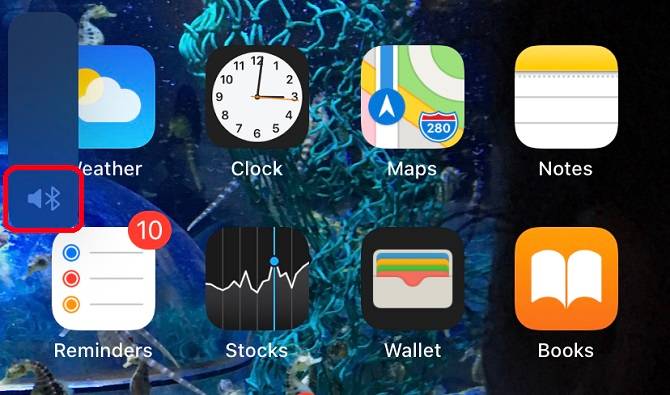
Jak zjistíte, zda máte problém s reproduktory (tj. nejspíše hardwarový problém), nebo s hlasitostí? Než si projdeme některé základy, zužte si, kde je problém, pomocí tohoto jednoduchého testu reproduktorů.
Připojte sluchátka zapojením do zásuvky nebo připojením přes Bluetooth. Pokud přes ně slyšíte hudbu, ale po jejich odpojení ne, je pravděpodobně něco špatně s reproduktory.
Existují dva způsoby, jak to ověřit. Prvním je podívat se na symboly zobrazené na panelu hlasitosti. Odpojte všechna sluchátka, pak přejděte do Nastavení > Zvuky & Haptika (nebo Zvuky na iPhonu 6s a starších) a zapněte Změnit tlačítky (pokud již není). To vám umožní používat tlačítka na levé straně iPhonu k nastavení hlasitosti vyzvánění namísto pouhé hlasitosti médií.
Pomocí těchto tlačítek zvýšíte hlasitost a zobrazí se jeden ze tří symbolů. Vyzvánění (které vypadá jako reproduktor a znamená, že není nic připojeno), symbol Bluetooth (což znamená, že je stále připojeno nějaké zařízení) nebo sluchátka. Pokud se zobrazí sluchátka, může být něco v konektoru pro sluchátka. V takovém případě jej budete muset vyčistit, k čemuž se ještě dostaneme.
Případně spusťte přehrávání hudby v aplikaci Hudba a klepněte na symbol AirDrop ve středu dolní části rozhraní. Tím se dozvíte, kde se hudba přehrává.
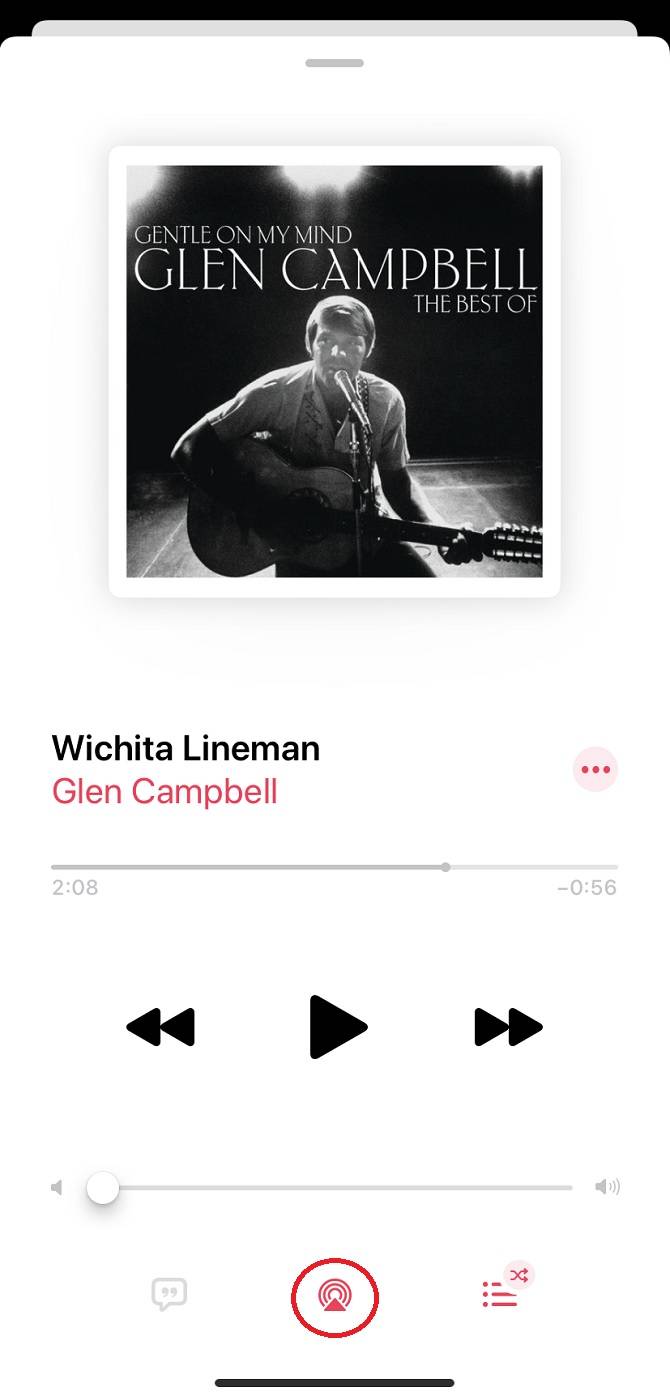
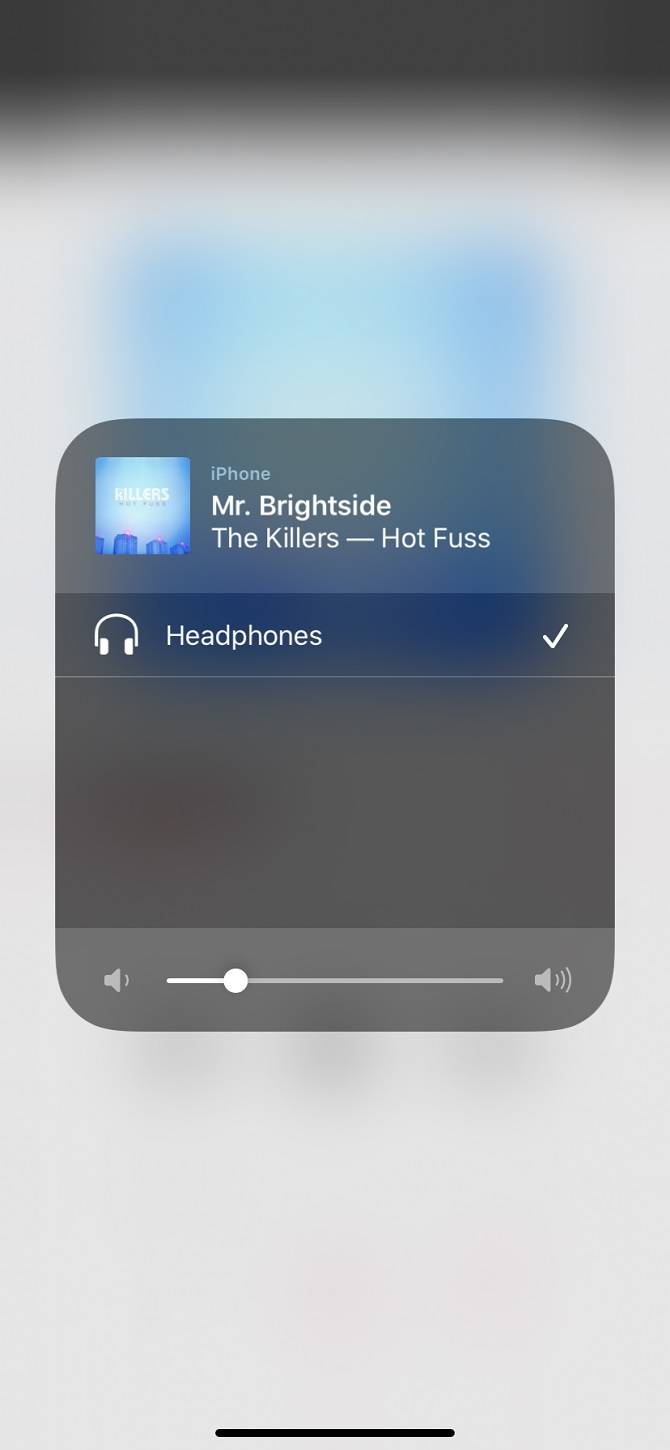
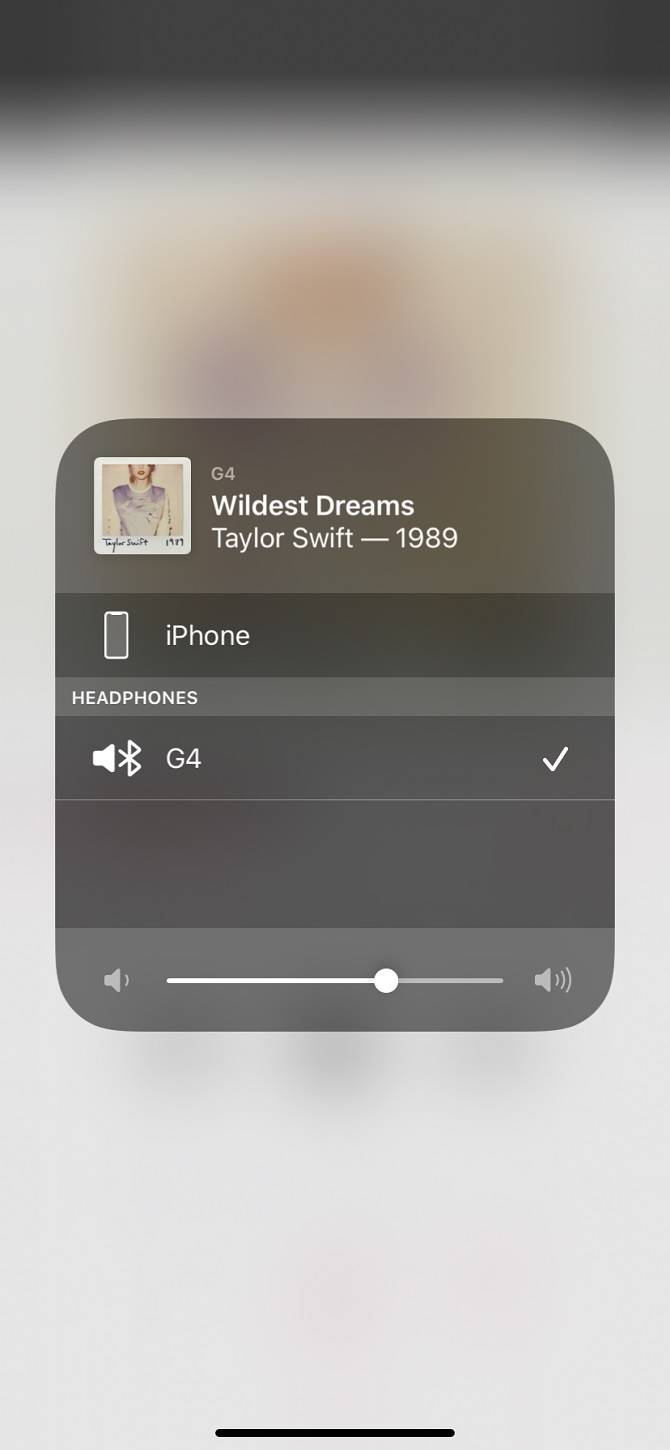
Nakonec, v části Vyzvánění a upozornění (v Nastavení > Zvuky & Haptika) posuňte posuvník nahoru nebo dolů. Měli byste slyšet vyzvánění, i když je zařízení v tichém režimu. Pokud nic neslyšíte, je určitě něco špatně. Pravděpodobně budete muset navštívit místní prodejnu Apple.
Pokud zvuk slyšíte, i když zkresleně, možná máte štěstí…
Nefunguje reproduktor iPhonu? Základní řešení problémů
Důvodů, proč reproduktor iPhonu nefunguje, může být celá řada, takže začneme tím, že si projdeme základní informace.
Ujistěte se, že váš iPhone není v režimu Tichý – to je přepínač vlevo nahoře na zařízení. Pokud je umístěn směrem k zadní straně zařízení (zobrazuje se oranžově), přesuňte jej tak, aby byl blíže k obrazovce.
Zkontrolujte, zda je systém iOS aktuální, a to tak, že přejdete do Nastavení > Obecné > Aktualizace softwaru. Tím vyloučíte případné dočasné závady v operačním systému.
Po těchto kontrolách je tu ještě jedna důležitá strategie opravy reproduktoru iPhonu: vynucený restart. Restartování telefonu tímto způsobem může odstranit drobné softwarové závady. Na iPhonu 8 nebo novějším rychle stiskněte tlačítko Zvýšit hlasitost a poté tlačítko Snížit hlasitost. Poté stiskněte a podržte tlačítko Napájení, dokud se neobjeví logo Apple.
U iPhonu 7 podržte tlačítka Snížení hlasitosti a Napájení, dokud se nezobrazí logo Apple. Pokud máte iPhone 6s nebo starší, podržte tlačítka Domů a Napájení, dokud se nezobrazí logo.
Dejte telefonu čas na restartování a poté znovu použijte posuvník pod položkou Vyzvánění a upozornění, abyste zjistili, zda se tím problém vyřešil.
Jak zkontrolovat zařízení iPhone Bluetooth
Možná jsou vaše reproduktory v pořádku, ale zvuk jde přes jiné zařízení. Pokud máte povoleno Bluetooth, může iPhone vše posílat do hands-free jednotky ve vozidle, přes AirPods nebo podobně.
Přejděte do Nastavení > Bluetooth a zobrazte seznam připojení. Zakažte všechna sluchátka, reproduktory nebo jiná zařízení Bluetooth, přes která nechcete přehrávat.

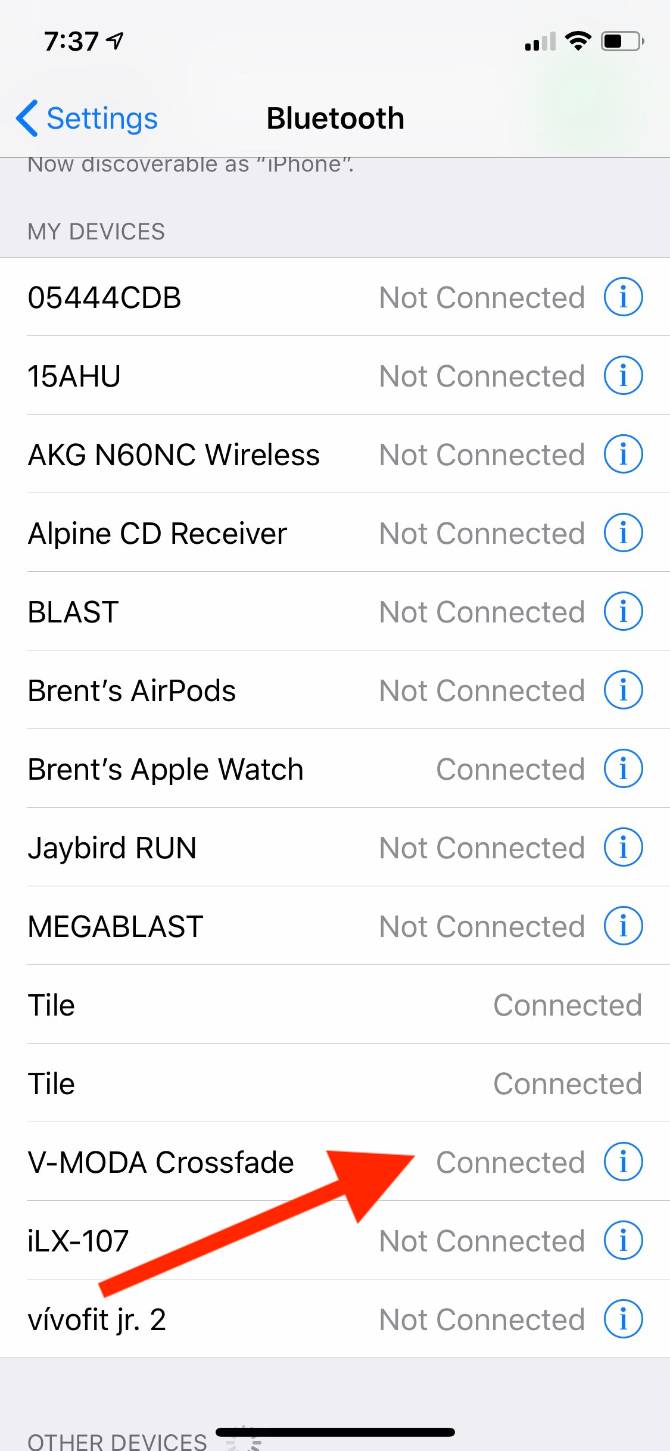
Přepnutím tlačítka nahoře můžete také zcela vypnout Bluetooth. Tím však odpojíte další připojení, například chytré hodinky. Klepnutím na připojené zařízení jej odpojíte, nebo vyberte i na příslušném zařízení a zvolte možnost Zapomenout toto zařízení, abyste mu v budoucnu zabránili ve spárování.
Jak zapnout hlasitý odposlech na iPhonu
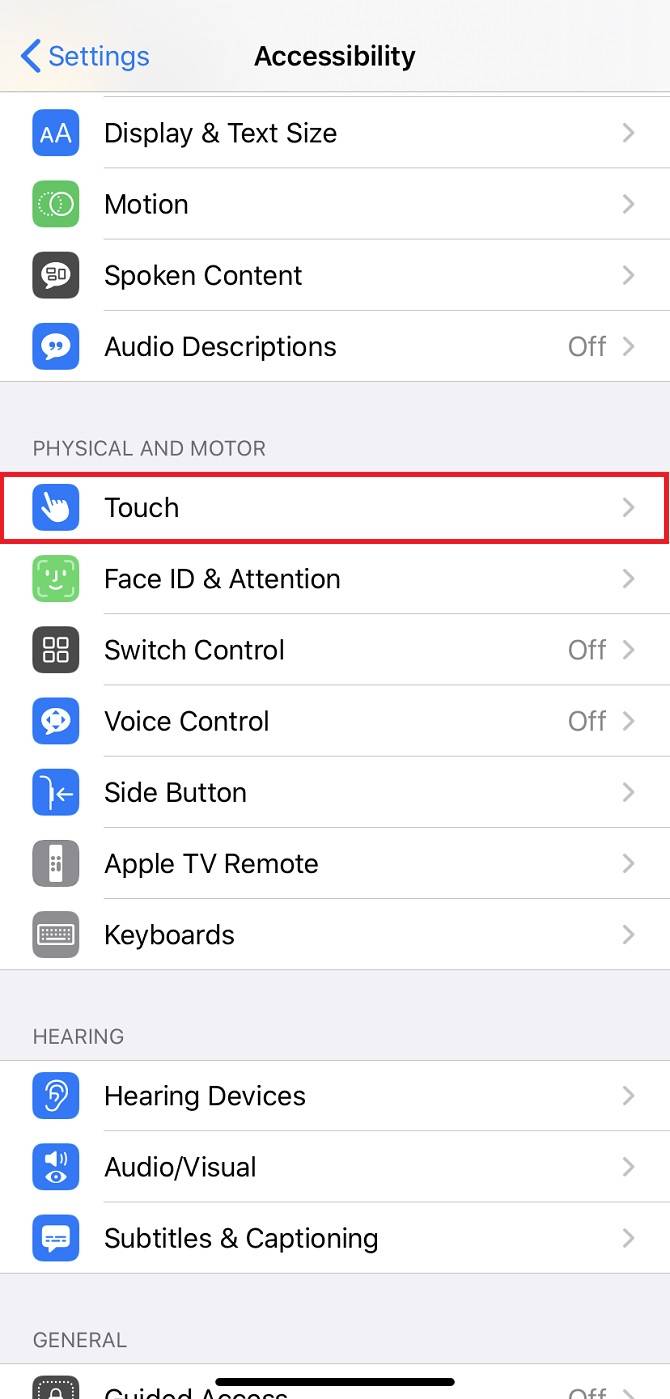
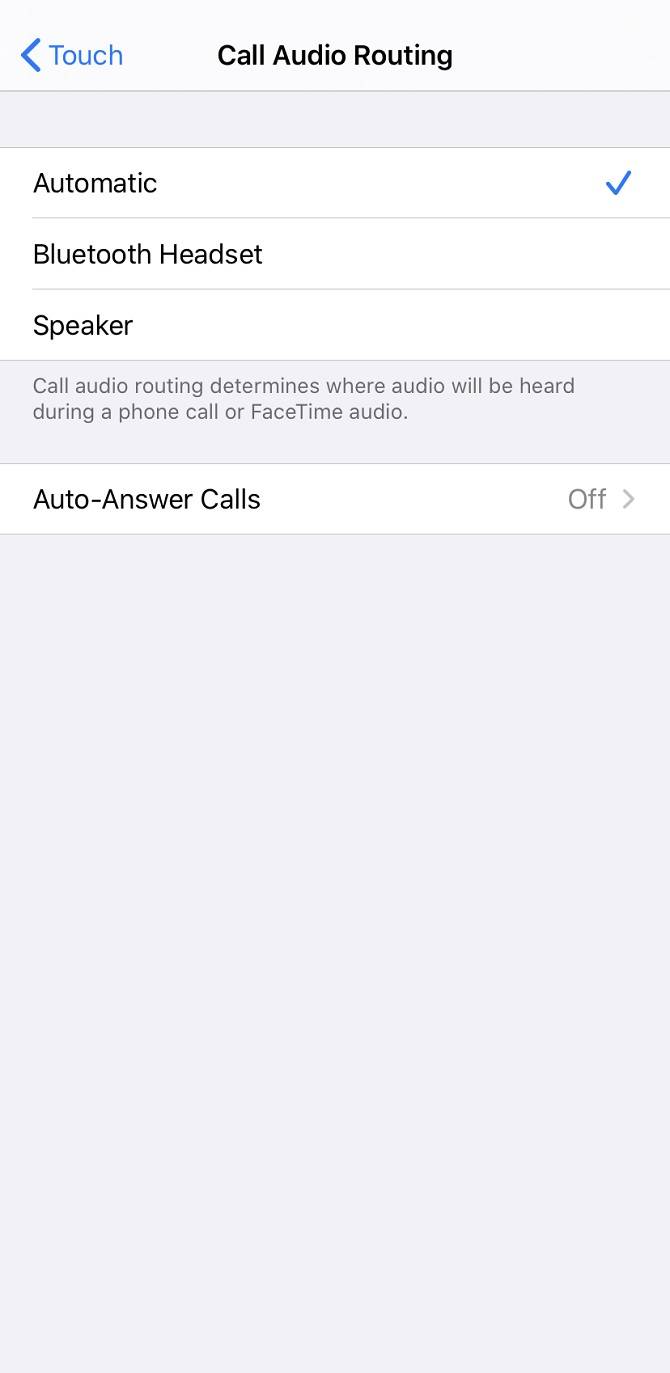
Během hovoru držte zařízení dál od obličeje, aby se rozsvítil displej. Klepněte na ikonu reproduktoru v pravém horním rohu mřížky. To vám umožní účastnit se hovoru, aniž byste museli iPhone držet u ucha. Pokud jste připojeni k samostatnému reproduktoru přes Bluetooth, zobrazí se vyskakovací nabídka, ve které si můžete vybrat, odkud chcete slyšet zvuk hovoru.
Pokud chcete, aby všechny hovory ve výchozím nastavení probíhaly přes reproduktory, přejděte do Nastavení > Zpřístupnění > Dotkněte se > Směrování zvuku hovorů. Poté můžete přepnout z výchozího nastavení Automaticky na Reproduktor nebo Sluchátka Bluetooth. Toto nastavení můžete kdykoli zrušit; když chcete přijmout soukromý hovor, stisknutím ikony Reproduktor v mřížce jej vypněte.
Jak vyčistit reproduktory iPhonu
I ty nejmenší kousky nečistot mohou být pro váš smartphone škodlivé. V některých případech může prach ovlivnit hlasitost – nebo, pokud je v nabíjecím portu, může iPhone oklamat, aby si myslel, že je připojen k externímu zařízení. Je nezbytné, abyste všechny části telefonu udržovali v čistotě, ale také abyste s citlivým zařízením zacházeli velmi opatrně.
I když to může být účinné, stránka s pokyny k čištění od společnosti Apple nedoporučuje používat k čištění zařízení vzduchový kompresor nebo vzduchovou konzervu. Pro lehké čištění je obecně nejvhodnější měkký hadřík na čočky. Pokud na něm ulpěla špína, zkuste po povrchu reproduktorů jemně přejíždět zubním kartáčkem s měkkými štětinami. Můžete také přejet vatovým tamponem přes všechny prohlubně.
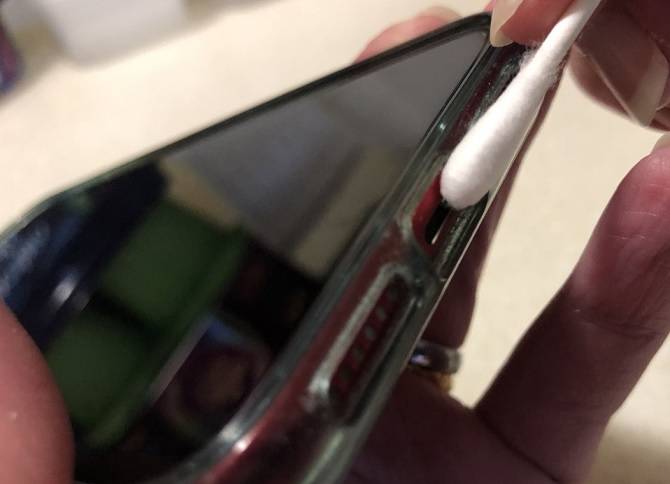
Nepoužívejte žádné jiné tekutiny, včetně čisticích prostředků, protože to může způsobit větší škody. Postupujte podle našeho úplného průvodce čištěním iPhonu, pokud je opravdu špinavý.
Jak dostat vodu z reproduktorů iPhonu
Na poškození kapalinou se nevztahuje záruka společnosti Apple, a to ani v případě voděodolnosti moderních telefonů. Tato voděodolnost může časem slábnout, což znamená, že v případě nehody budete muset reproduktory vysušit.
Nepřipojujte iPhone k nabíjení, pokud je mokrý. Může to představovat vážné bezpečnostní riziko a mohlo by dojít ke zničení telefonu.
Místo toho postavte telefon v úhlu přibližně 45 stupňů reproduktory směrem dolů. K zachycení kapek použijte hadřík, který nepouští chlupy; jakýkoli jiný savý materiál, včetně vatových kuliček, by mohl zařízení ještě více poškodit. Pokud si myslíte, že je voda stále v nějakých prohlubních, jemně na zařízení poklepejte nabíjecím portem směrem dolů. Zvažte jeho umístění v blízkosti malého ventilátoru, aby se zvýšila cirkulace vzduchu.
Navzdory tomu, co jste možná slyšeli, byste neměli telefon uzavírat do sáčku naplněného rýží. Mohlo by dojít k další korozi prvků ve smartphonu. Můžete však vyzkoušet silikagel. Jeho balíčky často najdete v nových párech bot, protože pohlcují vlhkost. Buďte opatrní při jejich používání v blízkosti dětí nebo zvířat, protože jsou v případě konzumace nebezpečné.

Pokud potřebujete další pomoc, postupujte podle našich tipů pro opravu vodou poškozeného iPhonu.
Jak zvýšit hlasitost reproduktorů iPhonu
Co když s reproduktory není vůbec žádný problém a vy chcete svůj iPhone jen zesílit?
Jednoduchým způsobem je umístit jej na vodivější povrch. Dřevo nebo kov budou přenášet vibrace dál. Pomoci může také umístění zařízení do misky. Takové zakřivení funguje stejným způsobem jako naše uši – trychtýřovitě odvádí zvuky jedním výrazným směrem. Podle stejné logiky nepokládejte iPhone na nic, co pohlcuje vibrace, například na papír.
Pokud zjistíte, že reproduktory iPhonu nestačí, poohlédněte se po externím reproduktorovém systému. Podívejte se na nejlepší levné Bluetooth reproduktory, kde najdete několik skvělých možností.
Co když reproduktory iPhonu stále nefungují?“
Pokud jste udělali vše, co jsme vám poradili výše, a vaše reproduktory stále nefungují, máme špatnou zprávu. S vaším telefonem je pravděpodobně něco v nepořádku, což znamená, že si budete muset rezervovat schůzku v nejbližší prodejně Apple.
Jinak existují různé způsoby, jak zlepšit hlasitost iPhonu nebo iPadu, včetně softwarových záplat, oprav hardwaru a dalších aplikací.
Když zrovna nesleduje televizi, nečte knihy ‚n‘ Marvel komiksy, neposlouchá The Killers a není posedlý nápady na scénáře, Philip Bates předstírá, že je spisovatel na volné noze. Baví ho sbírat všechno možné.
Více od Philipa Batese